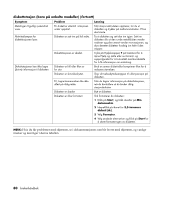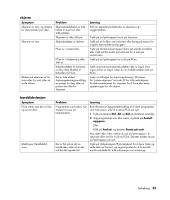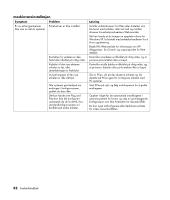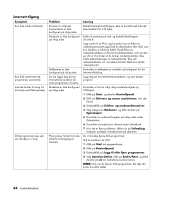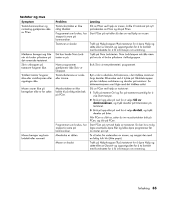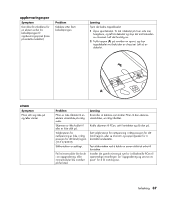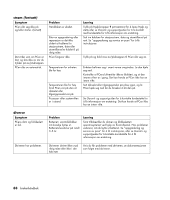HP Pavilion t300 HP Pavilion Desktop PC - (Norwegian) Users Guide 5990-6424 - Page 91
fortsatt
 |
View all HP Pavilion t300 manuals
Add to My Manuals
Save this manual to your list of manuals |
Page 91 highlights
maskinvareinstallasjon (fortsatt) Symptom Problem Løsning En ny enhet fungerer ikke. Kan ikke installere ny enhetsdriver. Du må være logget på som administrator for å kunne installere eller avinstallere en enhetsdriver. Hvis du vil bytte brukere, klikker du på Start, klikker på Logg av, og klikker deretter på Bytt bruker. Velg administratorbrukeren. (PCens administrator er vanligvis brukeren Eier.) Ny eller eksisterende enhet fungerer ikke når du har installert en ny enhet. Det kan være en enhetskonflikt i maskinvaren. En enhetskonflikt, vil kunne kreve at du deaktiverer en av enhetene eller avinstallerer en eldre enhetsdriver. 1 Klikk på Start og velg Kontrollpanel. 2 Klikk på Ytelse og vedlikehold, hvis dette finnes. 3 Dobbeltklikk på System-ikonet og velg kategorien Maskinvare. 4 Klikk på knappen Enhetsbehandling. 5 Klikk på plusstegnet (+) ved siden av enheten du har problemer med, og se etter utropstegn i en gul sirkel i nærheten av enhetsikonet. Utropstegnet betyr at det er en enhetskonflikt eller et problem med enheten. Utropstegn vises ikke nødvendigvis hver gang en enhet ikke fungerer som den skal. 6 Hvis det finnes en gammel eller unødvendig enhetsdriver under Enhetsbehandling, kan dette være årsaken til enhetskonflikten. Hvis du vil avinstallere den gamle driveren for at den nye enhetsdriveren skal fungere ordentlig, gjør du følgende: Høyreklikk på enheten, klikk på Avinstaller og deretter på OK. 7 Høyreklikk på enheten og velg Egenskaper. 8 Klikk på kategorien Ressurser for å bekrefte at det har oppstått en enhetskonflikt. 9 Klikk på kategorien Generelt for å se om enheten er aktivert og fungerer som den skal. Hvis ikke, klikker du på Feilsøking og følger instruksjonene på skjermen i veiviseren for enhetsproblemløsing. 10 Start PCen på nytt. Klikk på Start, klikk på Slå av datamaskinen og klikk deretter på Starte på nytt. feilsøking 83